Erklären Sie, wie Sie gelöschte Fotos auf Snapchat wiederherstellen können
Snapchat ist eine der vielen sozialen Netzwerkplattformen, die Benutzern die Möglichkeit bieten, Fotos, Videos und Multimedia-Inhalte mit ihren Freunden, Familien und Angehörigen zu teilen. Das einzige Problem mit Snapchat ist, dass Sie diese Fotos nicht in Ihrer Android- oder iPhone-Galerie speichern können. Es gibt immer ein Zeitlimit dafür, wie lange Bilder auf der Plattform bleiben können. Sobald der Empfänger den Inhalt anzeigt, wird er automatisch aus der App entfernt.
Obwohl die Fotos in der Snapchat-App möglicherweise nicht verfügbar sind, können sie dennoch aus dem Cache Ihres Mobiltelefons wiederhergestellt werden. Außerdem verbleiben die Fotos und Videos, die Sie mit anderen Benutzern teilen, für einige Zeit auf dem Snapchat-Server.
Hier sind einige der Möglichkeiten, um die Fotos, die Sie auf Snapchat erhalten haben, zu speichern:
Mache ein Bildschirmfoto: Der einfachste Weg, ein Foto auf Snapchat zu speichern, besteht darin, einen Screenshot des Fotos zu machen. Beachten Sie, dass die Person eine Benachrichtigung erhält, sobald sie einen Screenshot ihrer Fotos macht.
Geschichten: Stories auf Snapchat sind einen Tag lang sichtbar. Sie können es jedoch für die zukünftige Verwendung speichern, indem Sie Live Story auswählen.
Erinnerungen: kann man sehen Alle im Speicherbereich gespeicherten Fotos und Videos können jederzeit nach Belieben des Benutzers gespeichert werden. Diese Fotos werden nicht aus Ihrem Konto gelöscht.
Es gibt Zeiten, in denen Leute versehentlich ihre Fotos aus Snapchat löschen.
Aber keine Sorge mehr! Hier finden Sie eine vollständige Anleitung zum Wiederherstellen gelöschter Snapchat-Fotos.
sieht gut aus? Lass uns anfangen.
So stellen Sie gelöschte Snapchat-Fotos wieder her
Ja, Sie können gelöschte Fotos und Videos auf Snapchat wiederherstellen. Um es zurückzubekommen, müssen Sie Ihre Kontodaten mit Hilfe der Funktion Snapchat My Data anfordern. Gehen Sie zur Seite Meine Daten > wählen Sie die gelöschten Fotos aus und klicken Sie auf die Schaltfläche Wiederherstellen.
- öffne eine Seite Meine Snapchat-Daten .
- Melden Sie sich danach bei Ihrem Snapchat-Konto an.
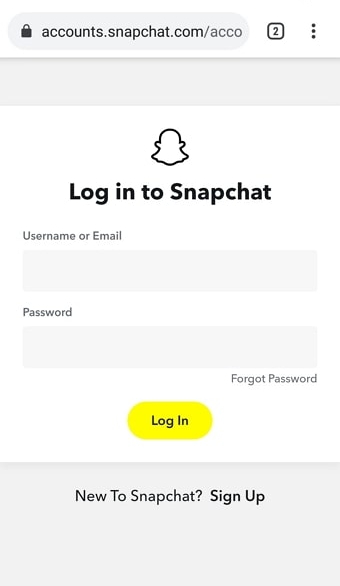
- Sie werden auf die Seite Mein Profil weitergeleitet.
- Klicken Sie auf Anfrage senden, um Ihre Snapchat-Daten herunterzuladen.
-
- Ihre Daten stehen Ihnen innerhalb von 24 Stunden zum Download zur Verfügung, manchmal kann es jedoch etwas länger dauern.
- Beachten Sie, dass die Anzahl der Downloads Ihrer Daten pro Tag begrenzt ist.
-
- Öffnen Sie die E-Mail von Snapchat und tippen Sie auf den Download-Link.
-
- Sie gelangen auf die Seite Meine Daten und klicken auf mydata.zip.
Befolgen Sie die folgenden Schritte, um gelöschte Snapchat-Fotos aus der heruntergeladenen Datendatei anzuzeigen und wiederherzustellen.
So können Sie:
- Extrahieren Sie die Datei mydata.zip auf Ihrem Android-Gerät oder iPhone.
- Nach dem Entpacken erhalten Sie einen neuen Ordner.
- Öffnen Sie es, klicken Sie auf die Datei index.html.
- Klicken Sie im linken Bereich auf die Option Fotos.
- Sie finden gelöschte Snapchat-Fotos.
- Wählen Sie die Fotos aus und klicken Sie auf Wiederherstellen.
Alternative Möglichkeiten, gelöschte Snapchat-Fotos wiederherzustellen
1. Snapchat-Fotos aus dem Cache wiederherstellen
Android speichert alle Apps im Telefonspeicher, einschließlich Snapchat-Fotos. Wenn Sie Android verwenden, können Sie gelöschte Snapchat-Fotos und -Dateien über den Cache-Ordner wiederherstellen.
So sollst du es machen:
- Gehen Sie auf Ihrem Gerät zum Dateimanager.
- Gehen Sie zu Android > Daten > com.snapchat.android.
- Öffnen Sie den Snapchat-Cache-Ordner.
- Gehen Sie zu "Received_image_snaps".
- Sie sehen die gelöschten Fotos.
- Wählen Sie die Fotos aus und klicken Sie auf Wiederherstellen.
2. Snaps auf dem iPhone wiederherstellen
Für diejenigen, die iCloud auf ihren Geräten synchronisiert haben, ist die Wiederherstellung von Snapchat-Fotos sehr einfach. So stellen Sie Snapchat aus einem iCloud-Backup wieder her.
- Schritt 1: Besuchen Sie Einstellungen, Allgemein und Zurücksetzen. Klicken Sie auf „Alle Inhalte und Einstellungen löschen“.
- Schritt 2: Starten Sie Ihr Gerät neu und wählen Sie Von iCloud Backup wiederherstellen
- Schritt 3: Los geht's! Alle iCloud-Sicherungsdateien wiederherstellen
3. Snapchat-Fotowiederherstellungstool
Wenn nichts funktioniert, versuchen Sie es mit einem Fotowiederherstellungstool. Es gibt viele Anwendungen und Tools zur Fotowiederherstellung. Sie können einen aus dem Google PlayStore oder AppStore herunterladen und alle gelöschten Snapshots wiederherstellen, indem Sie den Anweisungen in der App folgen.
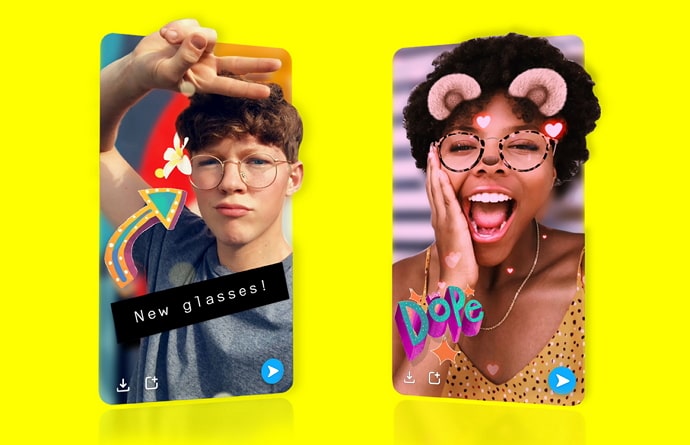
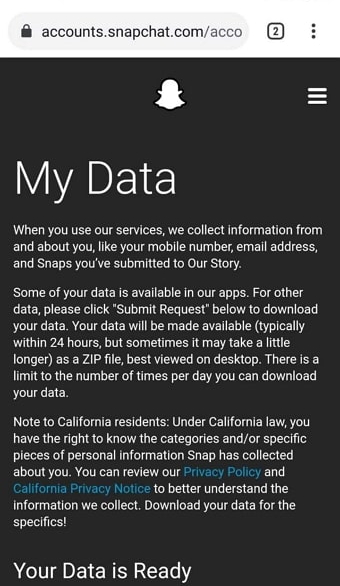
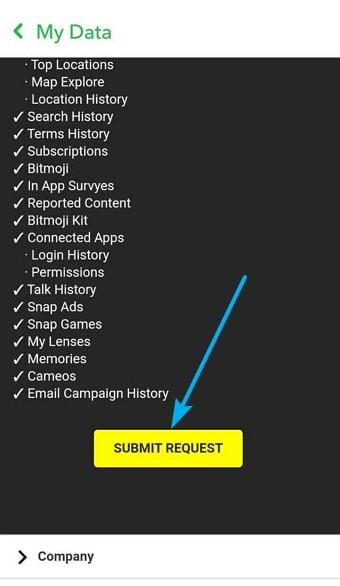
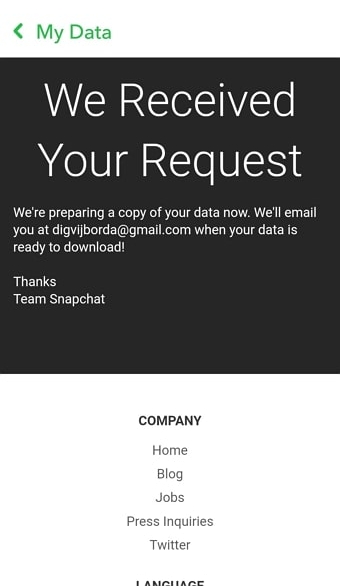
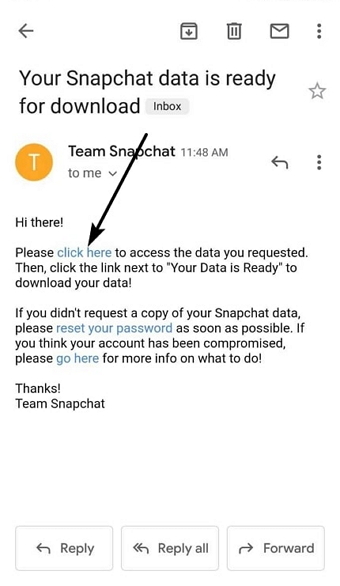
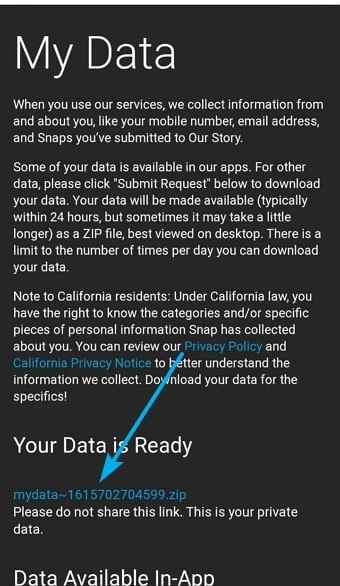
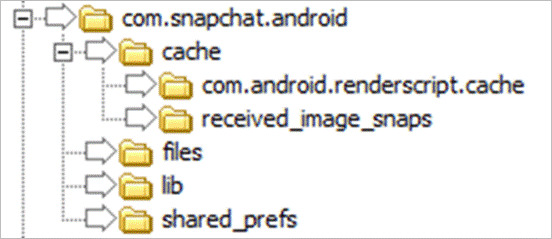









Hallo, von den Bühnen von Baziabi Roo Angam Dadam, aber meine Zeit ist Zip Row Baz Kardam Chizi New Bray Bargiri, das Gegenteil davon ist Baid Chikar Kanam
Frieden
Ich weiß nicht, was ich tue
Ist es jetzt eine besondere Vereinbarung?